最近在pycharm的2023版本中发现配置anaconda的界面有点变化,记录一下添加步骤。
1. 创建新项目
在创建的界面,点击添加解释器:
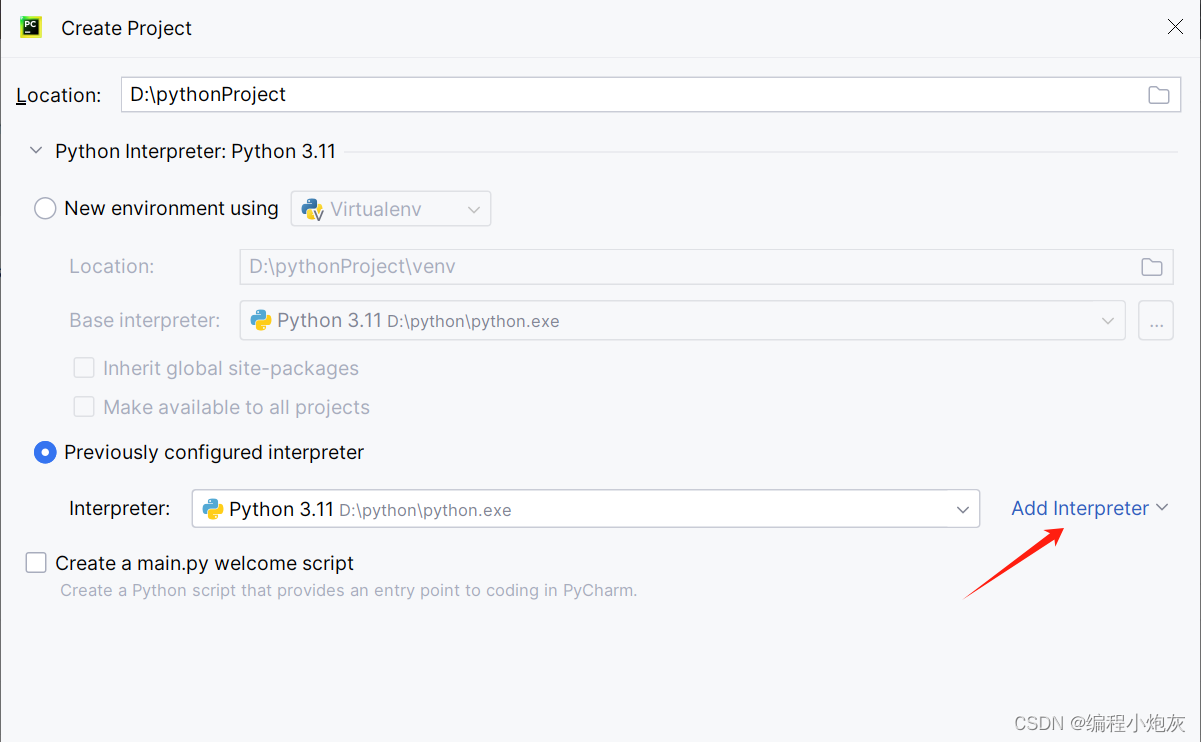
2. 添加Anaconda的Pytorch环境

- 选择anaconda安装路径下的脚本文件夹的conda.exe程序;
- 然后要点击一下“load environments”;
- 加载后,出现下面2行文字:如果已经在Anaconda中配置好了PyTorch环境,选择"use existing environment",环境会自动识别出来,在下拉框中选择 "torch"环境即可。
3. 简单测试下环境
新建文件test.py,导入PyTorch库:
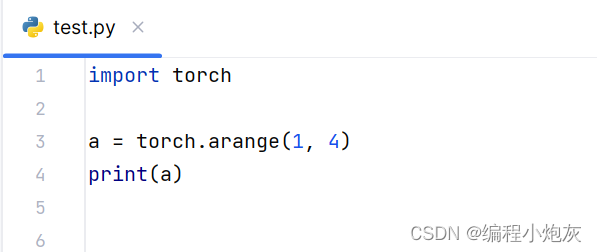
能够正常运行:

添加环境完成!





















 1001
1001











 被折叠的 条评论
为什么被折叠?
被折叠的 条评论
为什么被折叠?








